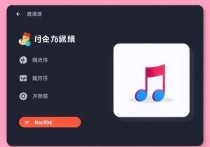PowerShell连接云服务器,高效管理云资源的终极指南
PowerShell是高效管理云资源的终极工具,支持多种云平台(如Azure、AWS、阿里云等),通过自动化任务、资源管理、脚本编写和远程管理等功能,帮助用户轻松连接和操作云服务器,掌握PowerShell,可实现高效、灵活、可扩展的云资源管理,提升工作效率。
在数字化转型的今天,云服务器已经成为企业 IT 架构中不可或缺的一部分,无论是开发、测试还是生产环境,云服务器都以其灵活、高效和可扩展的特点,赢得了广泛的应用,而作为 IT 专业人士,掌握如何高效管理云服务器的能力,是提升工作效率的关键,在这篇文章中,我们将深入探讨如何使用 PowerShell 连接云服务器,并通过实际案例和详细步骤,帮助你掌握这一强大工具。
什么是 PowerShell?
PowerShell 是由微软开发的一款强大的脚本语言和任务自动化工具,它结合了命令行界面和脚本编写功能,能够帮助用户自动化完成复杂的 IT 任务,PowerShell 的核心优势在于其灵活性和可扩展性,它支持与各种微软产品和服务的无缝集成,包括 Azure、Windows Server 等。
对于云服务器的管理,PowerShell 提供了丰富的 cmdlet(命令)和模块,能够帮助用户实现从服务器配置到资源管理的全方位操作,无论是批量部署、自动化运维,还是远程管理,PowerShell 都是 IT 专业人士的得力助手。

为什么选择 PowerShell 连接云服务器?
在众多的云服务器管理工具中,PowerShell 之所以脱颖而出,主要得益于以下几个方面:
强大的自动化能力
PowerShell 的核心优势在于其强大的自动化能力,通过编写脚本,用户可以将重复性的任务自动化,从而节省大量时间和精力,你可以编写一个脚本来自动备份云服务器上的重要数据,或者自动监控服务器的性能指标。
丰富的 cmdlet 和模块
PowerShell 提供了大量内置的 cmdlet 和第三方模块,能够覆盖几乎所有的云服务器管理需求,无论是管理 Azure 资源、AWS 服务,还是其他云平台,PowerShell 都有相应的模块支持。
高效的远程管理
PowerShell 支持通过远程 PowerShell 会话(PSRemoting)来管理远程服务器,这意味着你可以在本地计算机上,通过 PowerShell 连接并管理位于云端的服务器,而无需登录到服务器本身。
跨平台支持
虽然 PowerShell 最初是为 Windows 系统设计的,但它现在已经支持跨平台运行,用户可以在 Linux、macOS 等系统上安装 PowerShell,并通过它来管理云服务器。
如何使用 PowerShell 连接云服务器?
我们将详细介绍如何使用 PowerShell 连接云服务器,无论你是 Azure、AWS 还是其他云平台的用户,以下步骤都能为你提供指导。
准备工作
在开始之前,你需要确保以下几点:
-
安装 PowerShell:如果你使用的是 Windows 系统,PowerShell 已经预装在系统中,如果是其他系统,你需要从微软官网下载并安装 PowerShell。
-
安装 Azure 或 AWS 模块:根据你使用的云平台,安装相应的 PowerShell 模块,如果你使用 Azure,可以安装 Azure PowerShell 模块;如果是 AWS,则安装 AWS Tools for PowerShell。
-
获取云服务器的访问权限:确保你有权限访问目标云服务器,并且知道服务器的 IP 地址、用户名和密码(或 SSH 密钥)。
连接云服务器
连接 Azure 云服务器
如果你使用的是 Azure 云服务器,可以通过以下步骤连接:
- 打开 PowerShell。
- 运行以下命令登录到 Azure 账户:
Connect-AzAccount
- 选择你要登录的订阅。
- 使用以下命令连接到虚拟机:
$cred = Get-Credential Enter-PSSession -ComputerName <VM-IP-Address> -Credential $cred
<VM-IP-Address>是你的虚拟机 IP 地址。
连接 AWS 云服务器
对于 AWS 云服务器,步骤如下:
- 打开 PowerShell。
- 安装 AWS Tools for PowerShell:
Install-Module AWSPowerShell -Scope CurrentUser
- 配置 AWS 凭证:
Set-DefaultAWSRegion -Region <Region-Name> Set-AWSCredential -ProfileName <Profile-Name> -AccessKey <Access-Key> -SecretKey <Secret-Key>
- 使用以下命令连接到 EC2 实例:
$session = New-EC2Session -InstanceId <Instance-ID> -Region <Region-Name> Enter-PSSession -Session $session
管理云服务器
一旦连接到云服务器,你就可以通过 PowerShell 执行各种管理任务了,以下是一些常见的操作示例:
查看服务器状态
你可以使用以下命令查看服务器的基本信息:
Get-ComputerInfo
管理服务
启动、停止或重启服务:
Start-Service <Service-Name> Stop-Service <Service-Name> Restart-Service <Service-Name>
文件操作
在服务器上创建、删除或复制文件:
New-Item -Path "C:\example\file.txt" -ItemType File Remove-Item "C:\example\file.txt" Copy-Item "C:\example\file.txt" "C:\backup\file.txt"
执行远程命令
通过 PowerShell,你可以在本地执行远程命令,而无需登录到服务器,你可以远程执行一个脚本:
Invoke-Command -ComputerName <VM-IP-Address> -ScriptBlock { .\script.ps1 }
PowerShell 连接云服务器的高级功能
除了基本的管理功能,PowerShell 还提供了许多高级功能,能够进一步提升你的工作效率。
批量管理
如果你有多个云服务器需要管理,PowerShell 的批量处理功能将非常有用,你可以编写一个脚本,将相同的任务应用到所有服务器上,批量安装软件或更新配置。
自动化部署
通过 PowerShell,你可以自动化云服务器的部署过程,你可以编写一个脚本来自动创建虚拟机、配置网络设置、安装软件等。
监控和日志管理
PowerShell 还可以用于监控云服务器的性能和日志管理,你可以编写脚本来监控 CPU、内存、磁盘使用情况,并将结果记录到日志文件中。
注意事项
在使用 PowerShell 连接云服务器时,需要注意以下几点:
安全性
确保你的连接是安全的,使用 SSH 密钥而不是密码进行身份验证,并启用 SSL/TLS 加密。
权限管理
确保你使用的账户具有足够的权限来执行所需的操作,避免使用管理员账户进行日常操作,以减少安全风险。
网络配置
确保云服务器的防火墙和安全组配置允许 PowerShell 连接,PowerShell 连接需要开放特定的端口(如 5985 和 5986)。
PowerShell 是一款功能强大的工具,能够帮助 IT 专业人士高效管理云服务器,通过 PowerShell,你可以实现自动化部署、远程管理、批量操作等多种功能,从而显著提升工作效率,无论你是 Azure、AWS 还是其他云平台的用户,PowerShell 都能为你提供灵活、高效的管理体验。
希望这篇文章能够帮助你掌握 PowerShell 连接云服务器的方法,并在实际工作中发挥其强大的功能,如果你有任何问题或建议,欢迎在评论区留言,我们将竭诚为你解答。